Kuidas Facebookis küsitlust luua?

Kui otsite, kuidas luua Facebookis küsitlust, et saada inimeste arvamust, siis meilt leiate kõik lahendused alates sündmustest, messengerist kuni looni; saate Facebookis küsitluse luua.
Kas te ei saa iOS 13-le värskendada isegi pärast kogu seda proovimist ja nii palju pingutusi? Jah, me mõistame, et peate oma iPhone'i ja iPadi uusimale tarkvaraversioonile üle viima päris põnevil. Aga ära muretse! Igale asjale on lahendus.
Kas te ei saa iOS 13-le värskendada? Siin on Miks.
Kui tegemist on olemasoleva seadme uuendamisega uuele tarkvaraversioonile, võib käputäis asju hetkel valesti minna. Sellel, miks te ei saa oma seadmeid iOS 13-le uuendada, võib olla mitu põhjust. Võib-olla ei ühildu teie seade või kui salvestusruumi napib , võib põhjuseks olla ühenduvusprobleemid. Aga noh, sa pole üksi! Paljud iOS-i kasutajad seisavad selle probleemiga silmitsi, kuid õnneks on iga probleemi jaoks lahendus.
Selles postituses oleme püüdnud käsitleda mõnda levinumat põhjust, miks te ei saa iOS 13-le värskendada, ja nende kiirparandusi. Uurime neid tõrkeotsingu lahendusi, et teil ei tekiks iOS 13 installimisel probleeme.
Seadme kokkusobimatus
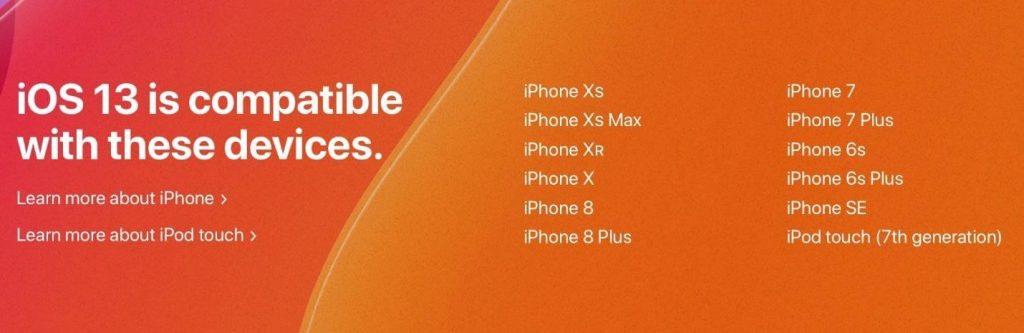
Pildi allikas: OSX Daily
Neile, kes pole teadlikud, ühildub iOS 13 ainult seadmetega iPhone 6S ja uuemad. Nii et jah, kui teil on iPhone 5, iPhone SE või iPhone 6, võib teil siin veidi õnnetu olla. Võib-olla on aeg oma vana telefoniga hüvasti jätta ja minna üle uuele, uusimale telefonile.
Lugege ka: iOS 13 arendaja beetaversiooni allalaadimine iPhone'i
Ebapiisav salvestusruum
Ebapiisav salvestusruum on veel üks levinum põhjus, mis põhjustab probleemi „ei saa värskendada versioonile iOS 13”. Seega, kui proovite oma iPhone'i uuendada Apple'i uusimale tarkvaraversioonile, kuid te ei saa seda teha isegi pärast kõiki neid katseid, kontrollige kindlasti oma seadme mälumahtu.
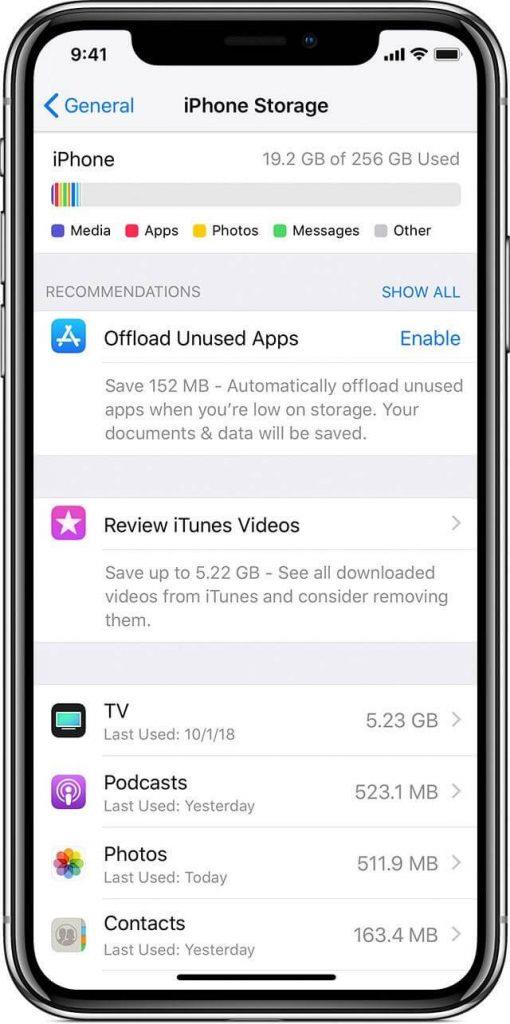
Pildi allikas: Apple'i tugi
Avage Seaded> Üldine> iPhone'i salvestusruum, et kontrollida, kui palju teie seadmes vaba ruumi on. Kui salvestusruum hakkab otsa saama, ei saa te iOS 13-le üle minna, kuna see nõuab teie seadmes umbes 1,5–2 GB vaba ruumi. Vabastage mälu ja proovige siis uuesti õnne. Seekord sa ei ebaõnnestu!
Tuginege iTunesile, mitte OTA-le
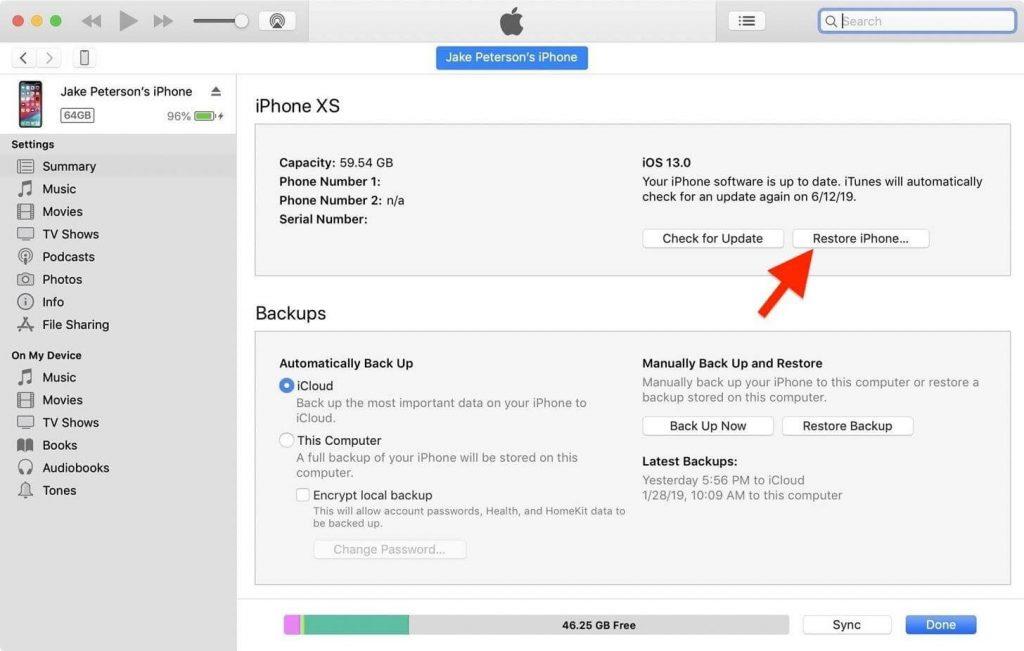
Pildi allikas: iOS Gadget Hacks
OTA viitab Over the Airile, mis pole muud kui tarkvaraversiooni installimine Wi-Fi ühenduse kaudu. Kui rääkida mugavusest ja mugavuse lihtsusest, siis enamik meist eelistab OTA-d oma seadme uuendamiseks uue tarkvaraga. Kuid kui teil on probleeme, soovitame teil oma seadet iTunes'i kaudu värskendada. OS-i uuendamine iTunes'i kaudu on usaldusväärsem meetod, kuna see takistab igasuguseid võrguühenduse katkestusi.
Ühendage toitejuhe
See on pigem näpunäide kui lahendus probleemile „Ei saa värskendada versioonile iOS 13”. Kui proovite oma iPhone'i iOS 13-le või mis tahes uusimale tarkvaraversioonile uuendada, veenduge, et teie seade oleks ühendatud toiteallikaga. OS-i versiooniuuenduse edukaks täitmiseks on vaja vähemalt 50% võimsusest.
Loe ka: Kas olete raadiohuviline? iOS 13-ga on kaasas meeldiv üllatus
Lähtestage kõik sätted
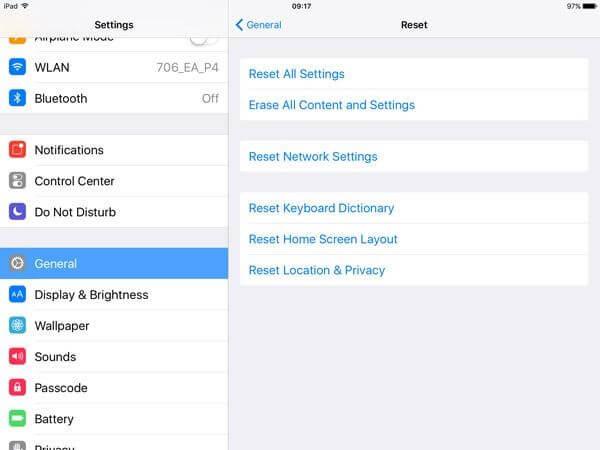
Pildi allikas: Aiseesoft
Jah, me päästsime selle viimase võimalusena. Kui miski ülaltoodud loendist ei tööta teie jaoks hästi, saate oma seadme tehaseseadetele lähtestada ja seejärel proovida iOS 13 versioonile üle minna. Minge jaotisse Seaded> Üldine> Lähtesta> Lähtesta kõik sätted. Samuti saate uuesti alustada, puudutades valikut „Kustuta kõik sätted”, et seade täielikult kustutada. Kuid enne selle valiku valimist veenduge, et teil on kõigist andmetest turvaline varukoopia.
Loodame, et need näpunäited aitavad teil lahendada probleemi „Ei saa värskendada versioonile iOS 13”. Kui teil on muid küsimusi või kahtlusi, võtke meiega ühendust!
Kui otsite, kuidas luua Facebookis küsitlust, et saada inimeste arvamust, siis meilt leiate kõik lahendused alates sündmustest, messengerist kuni looni; saate Facebookis küsitluse luua.
Kas soovite aegunud pääsmeid kustutada ja Apple Walleti korda teha? Järgige selles artiklis, kuidas Apple Walletist üksusi eemaldada.
Olenemata sellest, kas olete täiskasvanud või noor, võite proovida neid värvimisrakendusi, et vallandada oma loovus ja rahustada meelt.
See õpetus näitab, kuidas lahendada probleem, kuna Apple iPhone'i või iPadi seade kuvab vales asukohas.
Vaadake, kuidas saate režiimi Mitte segada iPadis lubada ja hallata, et saaksite keskenduda sellele, mida tuleb teha. Siin on juhised, mida järgida.
Vaadake erinevaid viise, kuidas saate oma iPadi klaviatuuri suuremaks muuta ilma kolmanda osapoole rakenduseta. Vaadake ka, kuidas klaviatuur rakendusega muutub.
Kas seisate silmitsi sellega, et iTunes ei tuvasta oma Windows 11 arvutis iPhone'i või iPadi viga? Proovige neid tõestatud meetodeid probleemi koheseks lahendamiseks!
Kas tunnete, et teie iPad ei anna tööd kiiresti? Kas te ei saa uusimale iPadOS-ile üle minna? Siit leiate märgid, mis näitavad, et peate iPadi uuendama!
Kas otsite juhiseid, kuidas Excelis automaatset salvestamist sisse lülitada? Lugege seda juhendit automaatse salvestamise sisselülitamise kohta Excelis Macis, Windows 11-s ja iPadis.
Vaadake, kuidas saate Microsoft Edge'i paroole kontrolli all hoida ja takistada brauserit tulevasi paroole salvestamast.







